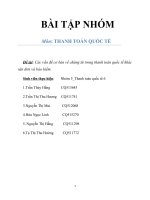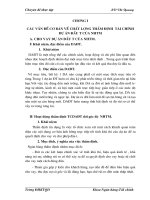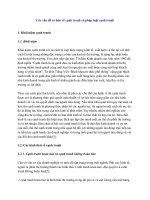CAC VAN DE CO BAN VE PP
Bạn đang xem bản rút gọn của tài liệu. Xem và tải ngay bản đầy đủ của tài liệu tại đây (918.38 KB, 12 trang )
<span class='text_page_counter'>(1)</span><div class='page_container' data-page=1>
• Khởi động PowerPoint :
Start/Program/Microsoft PowerPoint
</div>
<span class='text_page_counter'>(2)</span><div class='page_container' data-page=2>
<b>Màn hình làm việc của PP</b>
Title
Menu Standard Formatting
Slide
</div>
<span class='text_page_counter'>(3)</span><div class='page_container' data-page=3>
<i>Tùy biến với các thanh ĐK và cửa sổ </i>
<i>làm việc</i>
<b>Outline</b>
<b>Slide</b>
<b>Normal view</b>
<b>Slide Sorter </b>
<b>Slide Show</b>
</div>
<span class='text_page_counter'>(4)</span><div class='page_container' data-page=4></div>
<span class='text_page_counter'>(5)</span><div class='page_container' data-page=5></div>
<span class='text_page_counter'>(6)</span><div class='page_container' data-page=6>
<i>5.2 Taọ một file trình chiếu</i>
• Tạo một trình chiếu mới : File / New hoặc
• Thêm một Slide : Insert/New Slide hoặc
• Tạo một bản sao : Insert/Dublicate
• Chọn bố cục (bài trí – Slide Layout) : Task Pane/S. Layout
• Vào tiêu đề và nội dung của Slide
• Thay đổi Font thích hợp : Formatting Bar
• Các lệnh biên tập (Copy, Cut, Delete, Dublicate …)
• Trình chiếu Slide : Slide Show/ biểu tượng
</div>
<span class='text_page_counter'>(7)</span><div class='page_container' data-page=7>
<b>5.3 Các kỹ thuật thiết kế</b>
• Sử dụng thiết kế sẵn : Design Template
• Tùy biến màu : Color Schemes
• Tạo hiệu ứng khi chuyển tiếp Slide : Slide
Transition
</div>
<span class='text_page_counter'>(8)</span><div class='page_container' data-page=8>
Sử dụng thiết kế sẵn
<b> Lựa chọn Slide Design trong </b>
<b>Task Pane</b>
• <b>Các Lựa chọn :</b>
<b> - Áp dụng cho Slide chính</b>
<b> - Áp dụng cho tất cả Slide - Áp </b>
<b>dụng cho Slide được đánh dấu </b>
<b>Design </b>
<b>lựa </b>
</div>
<span class='text_page_counter'>(9)</span><div class='page_container' data-page=9>
Tùy biến màu
Sơ đồ màu:
<b>Màu nền</b>
<b>Text và dòng kẻ</b>
<b>Title Text</b>
</div>
<span class='text_page_counter'>(10)</span><div class='page_container' data-page=10>
<i>5.4 Các kỹ thuật bổ </i>
<i>sung</i>
Làm việc với đầu trang và cuối trang
Tạo các chú giải (comments)
Chèn hình ảnh: lệnh Insert/Picture/Clip Art hoặc
Insert/Picture/From File
Chèn file âm thanh
Tạo biểu đồ : tạo dựng trong Excel/Paint và dán vào
Powerpoint bằng Clipboard
Siêu liên kết
Trình chiếu (Slide Show) : 1. Từ Slide Show
2. Từ View
</div>
<span class='text_page_counter'>(11)</span><div class='page_container' data-page=11>
TẠO CÁC HIỆU ỨNG HOẠT HÌNH
• Transitions Slide : Hiệu ứng hoạt hình
cho Slide.
</div>
<span class='text_page_counter'>(12)</span><div class='page_container' data-page=12>
- Custom Animation: Cho phép thiết lập
nhiều hiệu ứng hoạt hình phức tạp như :
sắp xếp trật tự và bố trí thời gian trình diễn
cho nhiều đối tượng trong cùng 1 Slide.
- Action Setting: Gắn một thao tác của chuột
vào đối tượng của PP.
</div>
<!--links-->